-
![]() Windows向けデータ復旧
Windows向けデータ復旧
- Data Recovery Wizard Free購入ダウンロード
- Data Recovery Wizard Pro 購入ダウンロード
- Data Recovery Wizard WinPE購入ダウンロード
- Partition Recovery購入ダウンロード
- Email Recovery Wizard購入ダウンロード
- おまかせデータ復旧サービス
主な内容:
![]() 受賞ととレビュー
受賞ととレビュー
概要:
SDメモリーカード、USBドライブ、外付けハードドライブで使用する前に、ドライブ内のディスクをフォーマットする必要があるというエラーメッセージが表示されましたか?このページでは、簡単な方法でドライブのディスクをフォーマットする必要があることを修正する方法を紹介します。EaseUSデータ復元ソフトウェアを無料でダウンロードして、ディスクの重要なファイルを復元してください。
今日、サンディスクのSDメモリーカードをPCに差し込むと、Windowsが「ドライブEを使うにはフォーマットする必要があります」と警告してきました。データを失わずにこのエラーを直す方法はありますか?
SDカード、USBフラッシュドライブ、外付けハードドライブ、その他のリムーバブルストレージを「安全に取り外す」オプションを使用せずに取り外すと、ディスクパーティションが破損する危険性があります。このような場合、デバイスはWindowsで読み取れなくなり、「ドライブEを使うにはフォーマットする必要があります」という警告メッセージが表示されます。
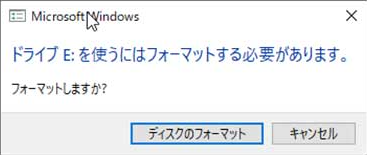
これは、ドライブがRAW状態になり、使用できなくなる最も一般的な原因ですが、この問題を引き起こす可能性のある他の例もあります。以下のような場合です:
「使用する前にDドライブのディスクをフォーマットする必要があります」という警告が表示されても、外付けストレージデバイスに何か問題があるとは限りません。ですから、プロンプトの言うとおりにディスクをフォーマットすることを急がないでください。その代わりに、このエラーを解決するための方法をいくつかご紹介しましょう。
上記の方法がうまくいかなくても、慌てないでください。以下に、データを安全に取り戻せる可能性のある方法をいくつかご紹介します。
フォーマットせずに「使用する前にDドライブのディスクをフォーマットする必要があります」を解決するには?多くのユーザーが、この方法で「フォーマット」問題を解決できたと報告しています。コードを入力する必要があります。そうでなければ、ハードディスク修復の確認と実行に必要なことは以下の通りです。
ステップ1.「Windows」キーを押し、「cmd」と入力して;
ステップ2.「コマンドプロンプト」を右クリックし、「管理者として実行」を選択します。
ステップ3.CMDウィンドウで「chkdsk G: /f」と入力し、「Enter」を押します。(「G」は外部記憶装置のドライブ文字に置き換えてください)。
ステップ 4.Windowsがディスクエラーと破損ファイルのチェックと修復を開始します。プロセスが終了するまで待ちます。
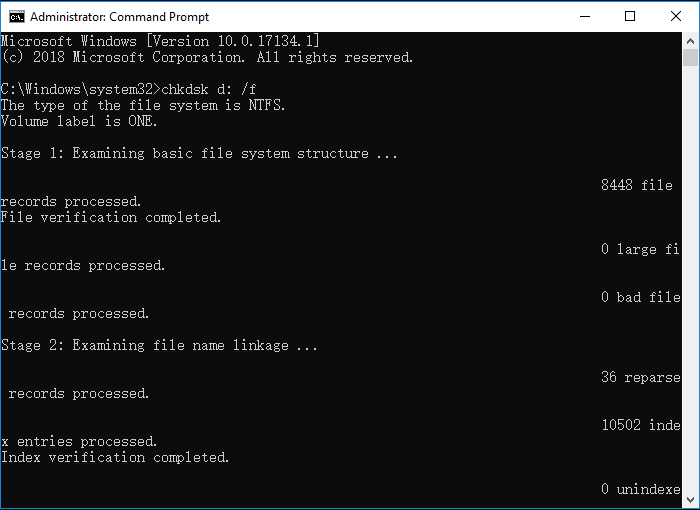
それが完了したら、Windows 11または10を再起動した後、USB、SDカード、または外付けハードドライブの読み取りを再試行できます。
ファイルシステムタイプがRAWで、CHKDSKはRAWドライブでは使用できませんというエラーメッセージが表示された場合、データを復元するにはRAWドライブの復元を実行する必要があります。この方法については、次のヒントで説明します。
SDカード、メモリーカード、USBドライブ、その他のストレージメディアからデータを復元し、ドライブを再フォーマットします。
これにより、データを取り戻し、その過程でデータ損失のリスクを負うことなく、ストレージデバイスを再び使えるようにすることができます。ファイルを安全に復元するには、信頼性の高いデータ復元ソフトウェアEaseUS Data Recovery Wizardをお勧めします。
これらは、このハードドライブ復元ソフトウェアでファイルを復元するための手順です:
ステップ1.場所の選択
ソフトを実行してください。最初画面で復元したいファイルの元場所(例えE:)あるいは特定の場所を選択して「紛失データの検索」をクリックしてください。そうすると選んだディスクのスキャンを始めます。

ステップ2.スキャンとファイルの選択
スキャンが終わったら、メニューで「フォルダ」あるいは「種類」をクリックしてください。そして、展開されたリストでファイルのフォルダまたは種類を選択してください。ファイル名が知っている場合は、直接に検索することもできます。
※フィルターを利用し、もっと便利に目標のファイルを探せます。

(復元したいファイルを素早く確認し、プレビューすることができます。)
ステップ3.復旧場所を選んでリカバリー
復元したいファイルを選択してから「復元」をクリックしてください。選択されたファイルの保存場所を指定して復元を終えます。
※ファイルの上書きを避けるため、復元されたファイルを元場所と異なるディスクで保存しなければなりませんので注意してください。

ここでは、フォーマットされたハードドライブを回復するのに役立つビデオチュートリアル(英語)です:
EaseUS Data Recovery Wizardは、RAWディスクからファイルを復元するだけでなく、削除されたファイルの復元、フォーマットされたファイルの復元、ごみ箱の復元、OSクラッシュの復元などをサポートする非常に強力なツールです。EaseUS Data Recovery Wizardは、RAWディスクからファイルを復元するだけでなく、削除されたファイルの復元、フォーマットされたファイルの復元、ごみ箱の復元、OSクラッシュの復元などにも対応しています。
この記事で扱うエラーの他にも、「フォーマットが正常に完了しませんでした」「ディスクがフォーマットされていません」など、外付けストレージデバイスに起こりうるフォーマット関連の問題があります。
このような状況では、自分で対処しようとするよりも、最高のデータ復元ソフトウェアを使用することをお勧めします。データ復元を素早く実行すればするほど、データを無傷で取り戻せる可能性が高くなることを覚えておいてください。今すぐEaseUS Data Recovery Wizardをダウンロードして、ファイルを安全に保存しましょう。
ドライブをフォーマットすると、すべてが消去されるのですか?
ドライブをフォーマットすると、すべてが消去されますか?いいえ!ドライブをフォーマットすると、ドライブ上のすべての保存データが削除され、ファイル・システムがリセットされます。マルウェア、ウイルス、スパイウェアに遭遇した場合は、ドライブをフォーマットする必要があります。フォーマットを行うと、ファイルやフォルダの復元が困難になるだけで、ドライブ上のすべてが削除されるわけではありません。上書きされる前のデータはハードディスク・ドライブに残っています。
なぜドライブのフォーマットが必要なのですか?
ハードディスク・ドライブをフォーマットしなければならない理由はたくさんあります:
フォーマットが必要なハードディスク・ドライブからファイルを復元するには?
データ復元ツールの使用は賢明な選択です。この強力な復元プログラム、EaseUS Data Recovery Wizardを強くお勧めします。
壊れたハードディスクをフォーマットすれば直りますか?
フォーマットによって壊れたハードディスク・ドライブを修復することはできますが、特にフル・フォーマットを行った場合、一度フォーマットしたドライブからデータを復元できるという保証はありません。Windowsユーザーは、ディスクの管理を使ってディスクをフォーマットし、問題を解決することができます。
誤って消去してしまったファイルをはじめ、様々な問題や状況でもデータを簡単に復元することができます。強力な復元エンジンで高い復元率を実現、他のソフトでは復元できないファイルも復元可能です。
もっと見るEaseus Data Recovery Wizard Freeの機能は強い。無料版が2GBの復元容量制限があるが、ほとんどのユーザーはほんの一部特定なデータ(間違って削除したフォルダとか)のみを復元したいので十分!
もっと見る...このように、フリーソフトながら、高機能かつ確実なファイル・フォルダ復活ツールとして、EASEUS Data Recovery Wizardの利用価値が高い。
もっと見る